前機種より優れたパフォーマンスと バッテリー駆動時間を発揮できる

前機種「Surface Pro 4」の後継モデルとなる新Surface Pro(製品名のナンバリングは今製品から省略に)。別売りのタイプカバーと組み合わせれば、ノートパソコンとしてもタブレットとしても活躍できる人気の2 in 1 PCです。
新Surface Proの見た目は前機種とほとんど変わりませんが、内部設計が大幅に刷新されています。CPUは最新の第7世代 Intel Core プロセッサーを搭載し、パフォーマンスが向上。バッテリー駆動時間も約13時間半と前機種より4時間半増加しています。
また、Core m3とi5モデルは冷却ファンを搭載しない静音設計を採用しているので、駆動音もほとんどゼロに。前機種では高負荷時のファン回転音がかなりうるさかったので、今回のファンレスモデルなら静かな環境でも集中して作業ができます。

マイクロソフト
Surface Pro
実勢価格:15万8540円(Core i5モデル)/11万4260円(Core m3モデル)
サイズ・質量:約W292.1×H201.42×D8.45mm・約768g(m3モデル)
OS:Windows 10 Pro
プロセッサー:第7世代Intel Coreプロセッサー m3、i5、i7
モニター:12.3インチ(2736×1824px)
スタンドは水平近くまで倒せる仕様になりました

Surfaceシリーズの特徴であるキックスタンドは最大165°まで開くようになり、手書き入力時の使いやすさが改善しました。ただ、Surface Pro 4同様に筆圧をかけるとスタンドが過重に耐えられずたわんでしまうのは残念なところ。
パソコン用ソフトが動くのが強みです

SurfaceがiPadと大きく異なるのは、Windows用のアプリがそのまま使えるという点です。普段パソコンで行っている書類作成やグラフィック作成といった作業も、Windowsタブレットならすぐに移行することができます。
漫画家から支持の厚いイラスト・マンガ制作ソフト「CLIP STUDIO」も問題なく動作します。コマ割りや効率的な塗りつぶしなどは、iPadアプリではできない作業です。
この秋に登場予定のLTE版も要注目です

秋にはLTEを内蔵したモデルも登場予定です。過去には10.8インチのSurface 3にLTE版が存在していましたが、Surface ProシリーズのLTE対応は今回が初。対応キャリアなどは今のところ不明です。カフェで仕事をするようなバリバリのノマドワーカーならLTE版の登場まで待つのもアリでしょう。
新Surface Penは追従性や 遅延が大幅に改善されました

マイクロソフト
Surface Pen
実勢価格:1万2744円
サイズ・質量:W144xD9.5xH10.2mm・20g
筆圧検知:4096段階
遅延:0.021秒
新Surface Proでは、純正の別売りアクセサリーも話題です。最も注目しておきたいのが、2017年8月15日に発売されたばかりの新しい「Surface Pen」でしょう。
従来のSurface Penは、表示の遅延やペン先の追従性でApple Pencilに大きく水をあけられていました。しかし、新しいSurface Penでは性能が大幅に向上。筆圧検知が4096段階へときめ細かくなったほか、傾き検知にも対応しました。そのため、ペンを寝かせて太い線を引くといったことも可能に。また、遅延(レイテンシー)は0.021秒とApplePencilとほぼ同じレベルにまで改善されています。

従来のSurface Penでは、「電」のような画数の多い漢字を急いで書くと、線が途切れたり、意図したように書けずに線がズレたりしていました。

一方、新ペンは追従性が向上したほか、弱い筆圧でもペン先が画面に接触していれば途切れず細い線が引けるように改善されました。漢字を素早く書いても線が途切れにくくなっています。
このように、手書き入力の機能はiPad ProのApple Pencilと比べても遜色ないレベルに進化しています。むしろ画面が固くペン先が滑りやすいiPad Proより、ペン先の当たりが柔らかいSurface Proの画面のほうが書きやすいほど。なお、Surface Penは従来モデル同様、別売の「ペン先キット」でペン先の固さを変えられるのも特徴です。

ペンの側面にはボタンがあり、ショートカットやアプリの起動を割り当てられます。
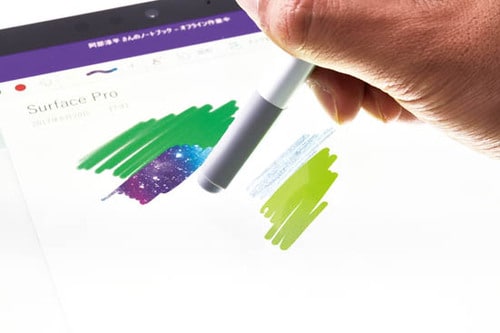
ペンの後端は消しゴムになっており、なぞるだけで線を消すことが可能です。
新Surface Penの弱点は 寝かせた時のカーソルのズレ
イラストレーター・漫画家の安倍吉俊氏にSurface Penを実際に使ってもらったところ、「だいたい思った通りに線が引ける」となかなかの高評価をいただきました。ただし、イラストを描くうえではひとつ致命的な問題も発覚。

実は、ペンを寝かせた状態で画面に近づけると、ペン先から数mmカーソルがズレて表示され、ペンが画面に接した瞬間にカーソルがペン先に飛ぶ、という現象が確認されました。このカーソルのズレは正確に線を引く妨げになり、安倍氏によると絵の描画には致命的だとのこと。このあたりはドライバーの更新などで今後修正されることを期待したいところ。

ペンを寝かせて画面に触れない程度に近づけると、カーソルがペン先からズレて表示されてしまいます。

ペン先が画面に触れると一気にカーソルがペン先の部分に移動。このカーソルのズレと瞬間移動がイラスト制作などではストレスに。
新提案のダイアルは 確かに便利でした

マイクロソフト
Surface Dial
実勢価格:1万1664円
サイズ・質量:直径約59mm× 高さ30mm・約145g
ダイアルを回すことで、アプリやWindowsの機能を呼び出せるアクセサリー。たとえば「CLIP STUDIO」なら表示倍率、ブラシサイズの変更や操作の取り消しなどが可能です。倍率変更はタッチ操作するとカクカクしてしまいますが、Surface Dialだとスムーズに変更できて快適。必須とは言えないまでも、あると便利なアクセサリーです。

ダイアルを回すことで画像の表示倍率を拡大/縮小したりが可能。ただし、アプリ側がSurface Dialに対応していることが必要です。
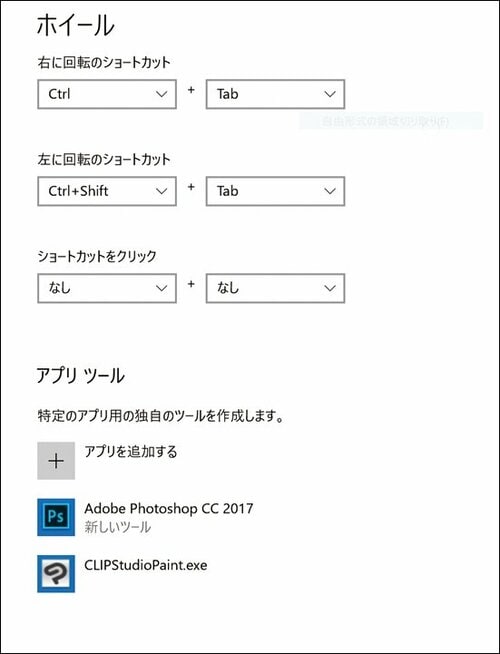
アプリ側がSurface Dialに対応していない場合は、拡大縮小やスクロールといったWindowsの標準機能が割り当てられています。なお、非対応のアプリでも、キーボードショートカットを3つまで登録することが可能。左右の回転に別々の機能を割り当てることもできます。
このように新Surface Proは、パワフルな性能と長時間のバッテリー駆動時間、そして新Surface Penによる最強の手書き入力を備えた完成度の高い2 in 1 PCです。Core m3搭載のエントリーモデルなら11万円台、Core i7のハイスペックモデルなら34万円と決して安くはないですが、自分の用途にばっちりハマると手放せないパソコンになるでしょう。



